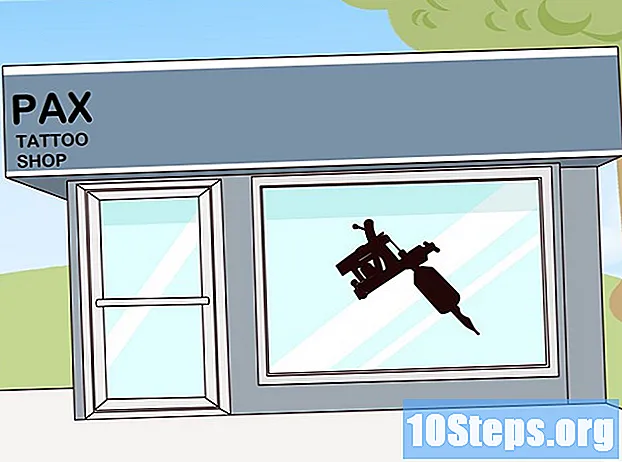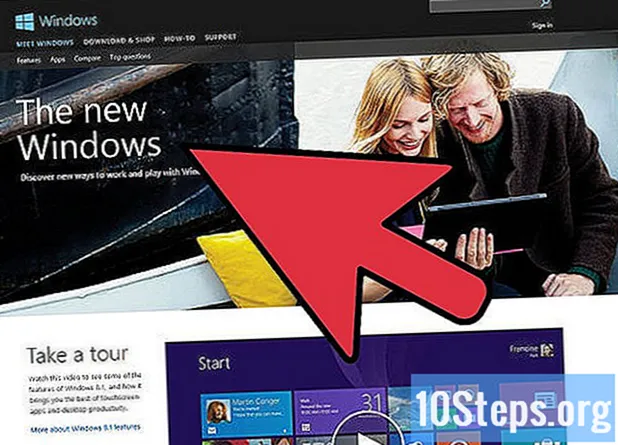
NộI Dung
Nếu bạn gặp sự cố khi đăng nhập vào chương trình Outlook Express của Microsoft hoặc liên tục nhận được thông báo lỗi, bạn có thể phải xóa và cài đặt lại chương trình trên máy tính của mình. Vì Outlook Express là một thành phần của Internet Explorer, các sự cố và lỗi có thể được giải quyết bằng cách gỡ cài đặt phiên bản cũ và cài đặt phiên bản Internet Explorer mới nhất. Tiếp tục đọc bài viết này để tìm hiểu cách cài đặt lại Outlook Express trên Windows 7, Vista và XP một cách hiệu quả.
Các bước
Khôi phục cài đặt Internet Explorer. Điều này sẽ sửa chữa mọi thông tin đăng ký bị mất hoặc các tệp chương trình bị hỏng.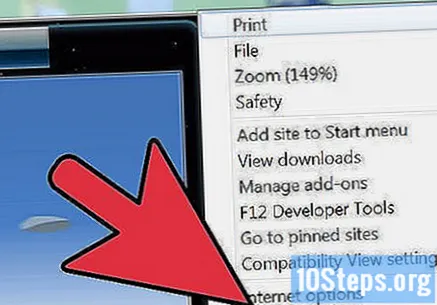
- Khởi động Internet Explorer bằng cách nhấp vào biểu tượng Màn hình nền hoặc Menu Bắt đầu.
- Nhấp vào tùy chọn "Công cụ" trong menu và chọn "Tùy chọn Internet". Một cửa sổ với các tùy chọn này sẽ xuất hiện trên màn hình.
- Nhấp vào tab "Tùy chọn nâng cao" và nhấp vào nút "Khôi phục" trong phần tiêu đề: "Cài đặt khôi phục Internet Explorer". Một cửa sổ khác sẽ xuất hiện hỏi bạn có muốn khôi phục tất cả cài đặt của mình hay không.
- Nhấp vào nút "Khôi phục" để xác nhận việc khôi phục cài đặt Internet Explorer.
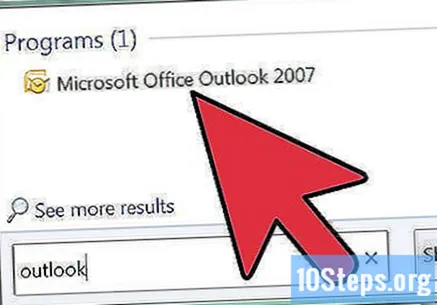
Kiểm tra Microsoft Outlook Express để xem lỗi vẫn còn. Trong một số trường hợp, khôi phục cài đặt chương trình có thể là giải pháp cho một số vấn đề và lỗi.- Mở Outlook Express từ thư mục nơi chương trình được cài đặt và cố gắng tạo lại các hành động gây ra lỗi trước đó. Nếu nó xuất hiện lại, hãy chuyển sang các bước tiếp theo và cài đặt lại Internet Explorer.
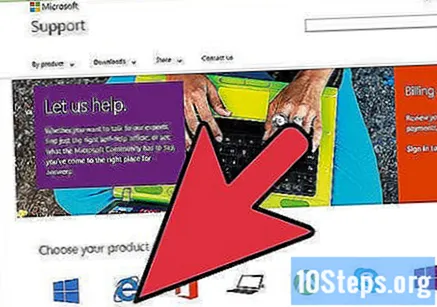
Cài đặt lại phiên bản tương thích của Internet Explorer. Bạn sẽ có tùy chọn tải xuống và cài đặt lại Internet Explorer phiên bản 7, 8 và 9.- Truy cập trang web "Hỗ trợ của Microsoft" (liên kết được cung cấp trong phần nguồn và trích dẫn của bài viết này) và cuộn xuống tiêu đề "Cài đặt lại Internet Explorer".
- Nhấp vào liên kết Internet Explorer tương thích với phiên bản Windows của bạn. Ví dụ: nếu bạn có máy tính chạy Windows Vista 32-bit, bạn sẽ cần tải xuống Internet Explorer 8.
- Nhấp vào hộp "Tải xuống" sau khi bạn được chuyển hướng đến trang phiên bản Internet Explorer tương thích. Một hộp thoại sẽ xuất hiện để xác nhận tải xuống.
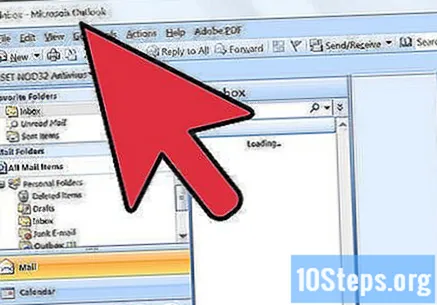
Đảm bảo rằng Outlook Express đang hoạt động bình thường sau khi cài đặt lại.- Khởi động Outlook Express từ thư mục nơi nó được cài đặt và cố gắng tạo lại các hành động gây ra lỗi.Chương trình bây giờ sẽ hoạt động hoàn hảo mà không có sự cố hoặc lỗi.
Cài đặt lại toàn bộ hệ điều hành nếu Outlook Express vẫn không hoạt động bình thường. Phương pháp cuối cùng chỉ nên sử dụng quy trình này khi không có phương pháp nào khác được đề cập ở trên giải quyết được các vấn đề của chương trình.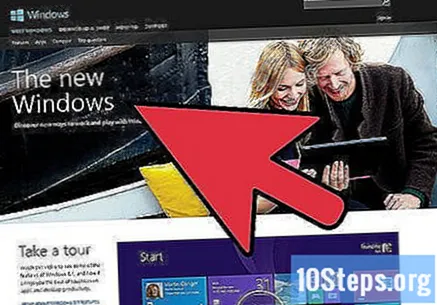
- Đưa đĩa cài đặt đi kèm với máy tính của bạn khi bạn mua nó để cài đặt lại toàn bộ hệ điều hành. Bạn sẽ được hướng dẫn cài đặt bằng trình hướng dẫn cài đặt của Microsoft.
Lời khuyên
- Cập nhật phiên bản Internet Explorer của bạn lên phiên bản tương thích với hệ điều hành của bạn. Trong hầu hết các trường hợp, các sự cố tồn tại trong phiên bản cũ của trình duyệt đã được khắc phục trong phiên bản mới. Ví dụ: nếu bạn có Windows XP 32-bit với Internet Explorer 7, hãy suy nghĩ và cài đặt lại Internet Explorer 8 thay thế.